DCP-T710W
常见问题解答与故障排除 |
将纸张装入单张进纸托板.
在单张进纸托板中一次装入一张打印介质。
将纸张放入单张进纸托板后,设备将自动开启单张进纸托板模式。
-
打开单张进纸托板盖。
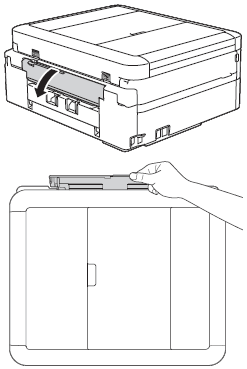
-
抬起纸张支撑板。
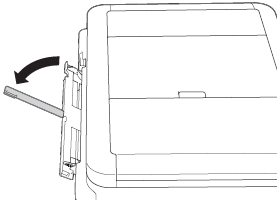
-
用双手滑动单张进纸托板的纸张导块,调整至所用纸张的宽度。
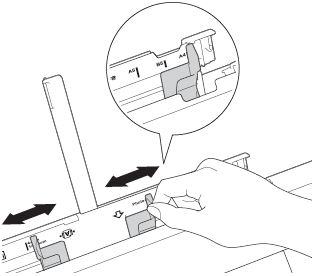
-
在单张进纸托板中只装入一张纸,打印面向上放置。
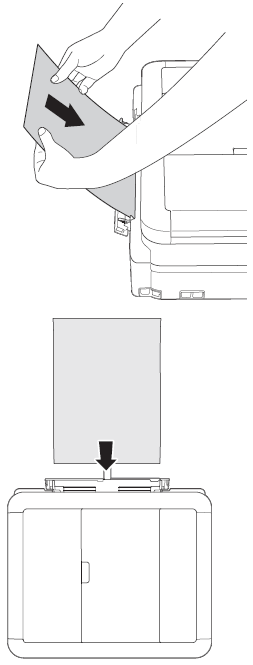
使用信封时,以打印面向上、封口朝左的方式装入信封,如图所示。
- 单张进纸托板中每次仅可装入一张纸,否则可能会导致卡纸。如果您要打印多个页面,请等到设备液晶显示屏(以下简称LCD)上提示您放入时再放入下一张纸。
- 正在从纸盒进纸打印时,切勿在单张进纸托板中放入纸张。 否则可能会导致卡纸。
-
用双手将一张纸紧紧地推入单张进纸托板槽,直至纸张的前缘触碰到进纸辊。听到设备进纸时松开双手。LCD上将显示准备就绪.。阅读LCD上显示的说明,然后按OK。
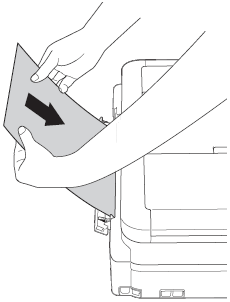
装入信封或厚纸时,请将信封或厚纸推入单张进纸托板槽,直到您感觉到进纸辊将其抓住。
-
拉出纸张支撑板 (1) 直至其锁定到位,然后展开纸张支撑翼板 (2)。
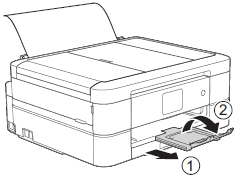
- 如果一张纸打印不完文档,设备将提示您装入下一张纸。 此时,请将另一张纸装入单张进纸托板,然后按设备操作面板上的 OK 。
- 合上单张进纸托板盖前请确保打印已完成。
- 如果单张进纸托板中装有纸张,设备打印时始终从单张进纸托板进纸。
- 如果正在打印测试页、传真或报告时将纸张装入单张进纸托板,设备将弹出纸张。
- 设备清洁过程中,将弹出装入单张进纸托板的纸张。请等到设备完成清洁,然后将纸张装入单张进纸托板。
内容反馈
请在下方提供您的反馈,帮助我们改进支持服务。
